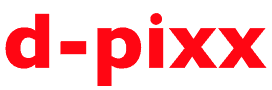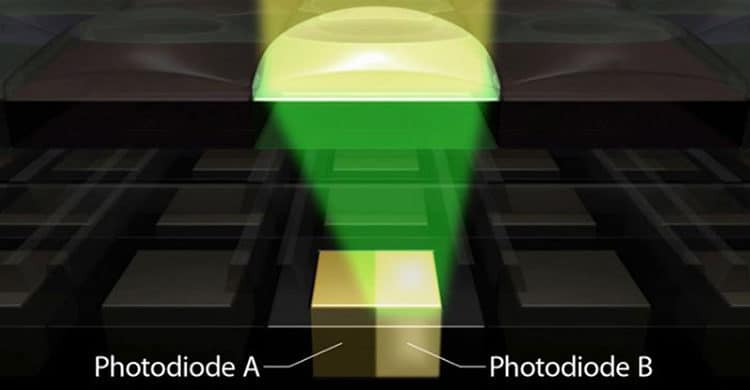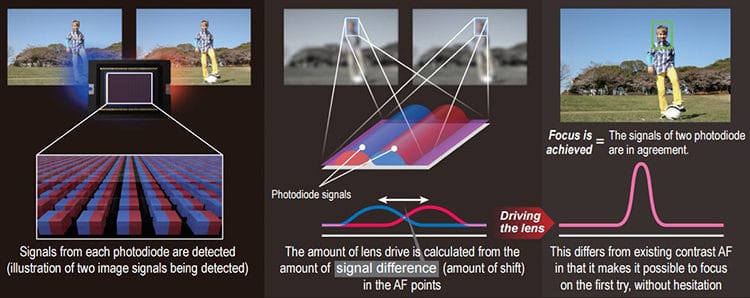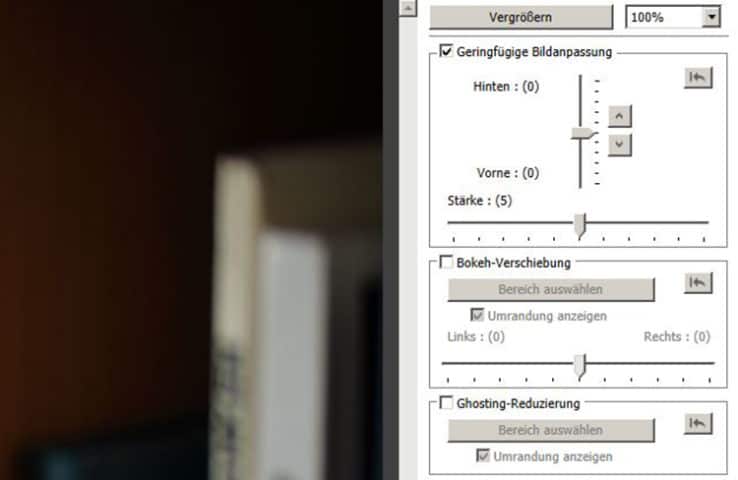Als die Canon EOS 5D Mark IV vorgestellt wurde, wurde immer das neue Dateiformat Dual Pixel RAW herausgestellt – und die Möglichkeiten der nachträglichen Bildkorrektur, die es ermöglichen soll. Wie sieht das nun in der Praxis aus. Wir haben es uns für Sie angeschaut.
Um die Autofokus-Leistung im Live-View-Betrieb zu verbessern, gehen immer mehr Hersteller dazu über, den Kontrastautofokus auf dem Bildsensor durch Phasen-AF ebenfalls auf dem Bildsensor zu ergänzen. Dafür werden besondere Pixel in den Sensor integriert, die gesondert Lichtstrahlen aufnehmen, die durch die linke bzw. rechte Hälfte des Objektivs in die Bildebene gelangen.
Mit der EOS 70D brachte Canon vor drei Jahren die erste DSLR auf den Markt, bei der nicht nur einzelne Pixel im Sensor die Phasendetektion ermöglichen, sondern rund 80 % der insgesamt 20 Megapixel. Diese Technik – „Dual Pixel CMOS Autofocus“ – kam danach u. a. auch in der EOS 7D Mark II (2014) zum Einsatz und mit Ausnahme der EOS 1300D haben die Systemkameras des Jahrgangs 2016 dieses Feature zu bieten. Die EOS 80D und EOS-1D X Mark II wurden im frühen Frühjahr vorgestellt, die EOS 5D Mark IV (um die es hier geht) und die spiegellose EOS M5 zur photokina.
Auf die Geschwindigkeit des Autofokus kommen wir allerdings erst im vierten Teil des Testberichtes zurück. Hier schauen wir erst einmal neue Funktionen, die die Canon Entwickler aus dem Dual Pixel CMOS Sensor herausgekitzelt haben.
Was heißt Dual Pixel CMOS Sensor? Im Gegensatz zu herkömmlichen Sensoren setzt sich hier jeder Pixel aus zwei Hälften zusammen. Die eine Hälfte bekommt über das Mikroprismenraster das Licht zu sehen, das durch die linke Objektivseite fällt, die andere Hälfte das Licht, das durch die rechte Objektivhälfte fällt.
Für die Scharfstellung im Live-View-Modus werden nun die Signale der Pixelhälften ausgewertet, die dem aktiven Messfeld zugeordnet sind. Es findet ein Phasenvergleich in den Sensorebene statt, wodurch Probleme wie Front- oder Backfokus vermieden werden.
Im Suchermodus einer DLSR kann diese Technik zur Scharfstellung natürlich nicht genutzt werden, da der Schwingspiegel dem Licht den Weg zum Sensor versperrt. Bei der Aufnahme nehmen die Pixelhälften, von Canon A und B genannt, dann zwar wieder minimal unterschiedliche Informationen auf, aber sie werden gemeinsam als ein Bildpunkt aufgezeichnet – entweder in einer JPEG- oder einer RAW-Datei.
Die Canon EOS 5D Mark IV fügt dem nun eine neue Variante hinzu – die Dual-Pixel-RAW-Datei. Den Unterlagen von Canon zufolge werden einmal die beiden Hälften A und B eines Pixels zu einem Bildpunkt zusammengefasst und das Bild wie in einer herkömmlichen RAW-Datei gespeichert. Zusätzlich werden die die Informationen aller A-Hälften der Pixel auf dem Sensor als zweites Bild in die Dual-Pixel-RAW-Datei geschrieben, die dadurch die doppelte Größe erreicht – rund 60 MByte statt 30 MByte einer normalen RAW-Datei.
Dieses zweite Bild kann in der Canon Software Digital Photo Professional 4.5 genutzt werden, um drei Feinabstimmungen vorzunehmen. Man kann die Schärfenebene verlagern. Man kann Schärfenebene und unscharfen Hintergrund gegeneinander verschieben. Man kann die Wirkung Überstrahlungen und Blendenflecken korrigieren.
Das klingt nicht nur sehr viel versprechend, sondern das funktioniert auch – aber, um das vorwegzunehmen, man sollte keine zu großen Einflussnahmen auf das Bild erwarten.
Die ersten Einschränkungen liegen in den Aufnahmebedingungen. Canon sagt, dass die besten Ergebnisse erzielt werden, wenn man Objektive mit rund 50 mm Brennweite bis 200 mm Brennweite bei weit offener Blende einsetzt und bestimmte Aufnahmenentfernungen nicht unter- oder überschritten werden:
- Brennweite 50 mm : 1 m bis 10 m
- Brennweite 100 mm : 2 m bis 20 m
- Brennweite 200 mm : 4 m bis 40 m
Zudem sollte die Empfindlichkeit nicht auf Werte über ISO 1600 eingestellt werden.
Die Bearbeitung eines Dual-Pixel-RAW-Bildes ist einfach. Man öffnet es in Canon Photo Professional und wählt dann Extras > Dual Pixel RAW-Optimierung. Das Bild öffnet sich in einem neuen Fenster und rechts werden die drei Werkzeuge anzeigt, mit denen man …
- … die Schärfenebene verlagern („Geringfügige Bildanpassung“)
- …den unscharfen Hintergrund neu anordnen „Bokeh-Verschiebung“) und
- … Überstrahlungen und Blendenflecken beeinflussen („Ghosting-Reduzierung“) kann.
Allerdings kann immer nur eine Korrektur durch geführt werden!
Für alle Bearbeitungen ist es zu empfehlen, von der Möglichkeit Gebrauch zu machen, da Bild zu vergrößern. Die 100-%-Ansicht zeigt sehr schön, was sich im Bild verändert – oder auch nicht.
Hinweis: Ein Klick auf eines nachfolgenden Beispielsbilder öffnet es entweder in der vollen Größe von 6720 x 448o Pixeln oder als 100 % Crop!
Geringfügige Bildanpassung
Das Werkzeug für die Verlagerung der Schärfenebene (oder des Schärfenpunktes, wie Canon sagt) hat zwei Regler. Einen, um die Schärfenebene in je fünf Schritten nach hinten und vorn zu schieben und einen, um die Stärke des Effektes in einem Bereich von 0 bis 10 einzustellen.

Bei diesem Bild war, da die Ente im Wegfliegen fotografiert werden sollte, die automatische Messfeldwahl aktiv, die die Schärfe auf den Körper unterhalb des Kopfes legte. Das Auge ist in dieser unbearbeiteten Version nicht so scharf, wie ich es gern hätte.

Die Korrektur (Schärfenebene um 5 Schritte nach hinten, maximale Stärke des Effekts) bringt das Auge und einige Punkte auf dem Schnabel schärfer ins Bild. Die Ente flatterte dann tatsächlich ins Wasser, aber die Aufnahme wurde verpasst, weil das Speichern einer Dual Pixel RAW-Datei die Kamera ausbremst.
Dass Canon von einer „geringfügigen“ Anpassung spricht, hat seine Berechtigung, denn der Effekt springt definitiv nicht ins Auge, ist aber sichtbar.
Wichtig ist, dass man sich an die oben genannten Vorgaben hält. Besonders wichtig ist die weit offene Blende, da die Verlagerung der Schärfenebene bei Aufnahmen mit kleineren Blenden in der Schärfenzone untergeht.
Es stellt sich die Frage, warum man nicht den schnelleren Weg wählt und einfach das Motivteil, das ein wenig schärfer werden soll, nachschärft? Die Antwort: Weil man mit dem Werkzeug in CPP zusammen mit der Schärfenebene auch die Unschärfe davor und dahinter beeinflusst, was beim Nachschärfen eines ausgewählten Bereichs nicht der Fall ist. Diesen Effekt kann man an den drei nachfolgenden 100-%-Crops sehen.

Die unbearbeitet Version

Für diese Version wurde die Schärfenebene um 5 Schritte nach hinten verlegt …

… und für diese Version um 5 Schritte nach vorn.
Natürlich ist man versucht auszuprobieren, ob die Verlagerung der Schärfenebene nicht doch auch im Nahbereich funktioniert. Gerade hier wäre das interessant, da die Schärfenebene schmal ist und exakt auf einem kleinen Detail liegen soll.

Im Nahbereich bringt die Verlagerung der Schärfenebene – links 5 Schritte nach vorn, rechrs 5 Schritte nach hinten – leider nichts.
Leider hat Canon recht: Bei verschiedenen Aufnahmen waren keine bildwirksamen Unterschiede zwischen unbearbeiteten und bearbeitete Bildern zu erkennen.
Bokeh-Verschiebung
Das Werkzeug, mit dem man den unscharfen Bereich des Bildes verschieben kann, kommt mit einem Regler aus, der eine Verschiebung um je 5 Schritte nach links und rechts (bei Hochformat nach oben und unten) ermöglicht – im ganzen Bild oder einem gewählten Bereich.

Die unbearbeitete Version.

Auch hier ist der Effekt nicht sehr groß, aber gut sichtbar und ausreichend, um einmal eine nicht ganz passende Zuordnung von scharfem Vorder- zu unscharfem Hintergrund zu korrigieren.
Die Verschiebung kann immer nur entlang der Längsachse vorgenommen werden.
Ghosting-Reduzierung
Das dritte Werkzeug schließlich, mit dem sich Blendenflecken oder Überstrahlungen korrigieren lassen, bietet gar keinen Regler, sondern nur die Möglichkeit, den Wirkungsbereich im Bild festzulegen.
Es ist gar nicht so einfach, genau dann ein Bild mit den genannten Fehlern aufzunehmen, wenn man es braucht, aber zwei Aufnahmen habe ich schon einmal hinbekommen.

Die unkorrigierte Version. Für die Strahlen wurde ausnahmsweise auf 16 abgeblendet.

Mit Ghosting Reduzierung. Der Effekt ist nicht sehr groß, aber am grünen Punkt links und dem umgebenden großen Kreis doch zu erkennen.

Für diese Aufnahme wurde die Blende weit geöffnet und auf die Streulichtblende verzichtet!

Auch bei weit offener Blende ist die Korrekturwirkung nicht überwältigend, aber im Vergleich doch zu sehen.
Die Korrektur fällt auch hier nur sehr dezent aus – vielleicht wirkt sie bei Nachtaufnahmen besser. Sobald ich ein entsprechendes Bild habe, wird es hier nachgereicht.
Alles im allem
ist die Dual Pixel RAW wohl kein Ausstattungsdetail, dessentwegen man die Canon EOS 5D Mark IV kaufen wird – aber wenn man eine hat, können die Feinabstimmungen von Schärfenebene, Bokeh und Ghosting durchaus einmal hilfreich sein.
Text und Fotos (c) Herbert Kaspar
Grafiken (c) Canon
Weiterführende Links
Canon EOS 5D Mark IV im Test – Teil 1 | ISO-Reihe in voller Auflösung
Canon EOS 5D Mark IV im Test – Teil 2 | Erste Beispielsbilder in voller Auflösung